5 yksinkertaista vaihetta kansioiden luomiseen Gmailissa ja postilaatikkosi siivoamiseen
”`html
5 Yksinkertaista Vaihetta Kansion Luomiseen Gmailissa ja Sähköpostilaatikon Siivoamiseen
Nykyisessä nopeatahtisessa digitaalisessa maailmassa sotkuinen sähköpostilaatikko voi olla tuottavuuden tappaja. Sähköpostien järjestäminen on olennaista tehokkuuden kannalta, ja tieto siitä, kuinka luoda kansioita Gmailissa, voi merkittävästi sujuvoittaa työskentelyäsi.
Gmailin ainutlaatuinen lähestymistapa siirtyy perinteisistä kansioista joustavampaan merkintäjärjestelmään. Toisin kuin perinteiset kansiot, Gmail sallii useiden merkintöjen lisäämisen yhteen sähköpostiin, tarjoten suuremman joustavuuden viestien hallinnassa. Tämä voi aluksi tuntua sekavalta, mutta se tarjoaa tehokkaan työkalun sähköpostien luokitteluun ja nopeaan löytämiseen.
Auttaaksemme sinua siivoamaan sähköpostilaatikkosi, tämä opas opastaa sinut prosessin läpi, kuinka luoda kansioita—tai merkintöjä—Gmailissa. Tässä on, mitä opit:
- Kuinka käyttää Gmailin verkkosovellusta
- Vaiheet kansioiden luomiseen ja nimeämiseen
- Menetelmät sähköpostien siirtämiseksi näihin kansioihin
- Tekniikat järjestämiseen sisäkkäisillä merkinnöillä
- Vinkkejä sähköpostirakenteen hallintaan ja ylläpitoon tehokkaasti
Tämä vaiheittainen opas muuttaa tapasi käsitellä sähköposteja, varmistaen, että sähköpostilaatikkosi pysyy järjestettynä ja stressittömänä. On kuitenkin tärkeää huomata, että ei ainoastaan henkilökohtaiset sähköpostit tarvitse järjestelyä. Jos olet osa myyntitiimiä, joka käyttää myynnin tehostamisalustaa, sähköpostien hallinnan hallitseminen voi merkittävästi parantaa tuottavuuttasi ja tehokkuuttasi ostajien kanssa vuorovaikutuksessa ja kauppojen päättämisessä.
Gmailin Merkintöjen ja Kansioiden Ymmärtäminen
Gmailin merkinnät määrittelevät uudelleen sähköpostien järjestämisen käsitteen, haastamalla perinteisen kansioiden käsitteen. Vaikka kansioita on pitkään käytetty sähköpostien erotteluun, Gmailin merkinnät tarjoavat dynaamisemman lähestymistavan. Ajattele merkintöjä tageina, jotka voidaan liittää sähköposteihin, mahdollistaen niiden luokittelun useilla tavoilla ilman sisällön monistamista.
Kuinka Merkinnät Toimivat Samankaltaisesti Kansion Kanssa
- Yksi tai Useampi Luokittelu: Toisin kuin kansiot, joissa sähköpostin täytyy sijaita yhdessä paikassa, Gmailin merkinnät sallivat useamman luokittelun. Kokouksesta kertova sähköposti voidaan merkitä sekä ”Työ” että ”Kokoukset”, tarjoten joustavuutta.
- Näkyvyys ja Pääsy: Aivan kuten kansiot, merkinnät näkyvät Gmailin vasemmassa sivupalkissa, tarjoten helpon pääsyn ja näkyvyyden järjestetyn sähköpostien hallintaan.
Merkintöjen Käytön Hyödyt Sähköpostien Järjestämisessä
- Parannettu Haettavuus: Merkityt sähköpostit ovat helposti haettavissa. Kirjoittamalla merkinnän nimi hakupalkkiin, kaikki siihen liittyvät sähköpostit tulevat esiin välittömästi.
- Tehokas Hallinta: Merkintöjen värikoodaus auttaa erottamaan kategoriat yhdellä silmäyksellä, tehden sähköpostilaatikossa navigoinnista saumatonta.
- Laajennettavuus: Tarpeidesi kasvaessa myös merkintäjärjestelmäsi voi kasvaa. Luo uusia merkintöjä tai sisäkkäisiä olemassa olevia mukautuaksesi kehittyviin järjestelyvaatimuksiin.
Yleisiä Harhaluuloja Gmailin Kansiostruktuurista
- Eivät Perinteisiä Kansioita: Yleinen harhaluulo on käsitellä Gmailin merkintäjärjestelmää perinteisinä kansioina. Tämä väärinkäsitys voi johtaa sekaannukseen sähköpostien järjestämisessä, koska kyse ei ole siirtämisestä vaan merkitsemisestä.
- Sähköpostien Menettämisen Pelko: Jotkut käyttäjät pelkäävät, että merkinnät voivat johtaa sähköpostien menettämiseen. Todellisuudessa merkinnän poistaminen ei poista sähköpostia; se vain poistaa tagin, pitäen viestin turvallisesti tallennettuna sähköpostilaatikossasi tai arkistossasi.
Yhteenvetona, Gmailin merkintäjärjestelmän omaksuminen muuttaa tapasi hallita sähköposteja. Ymmärtämällä sen ainutlaatuiset edut perinteisiin kansioihin nähden, varustat itsesi tehokkaammilla työkaluilla sähköpostien hallintaan.
On kuitenkin syytä huomata, että myös sähköpostimarkkinointistrategioiden tulisi huomioida nämä merkintätekniikat. Käyttämällä Gmailin merkintäjärjestelmää oikein, markkinoijat voivat välttää päätymästä kampanjakansioon ja varmistaa, että heidän sähköpostinsa saavuttavat tarkoitetut vastaanottajat, parantaen näin toimitus- ja sitoutumisprosentteja.
Vaihe 1: Gmailin Verkkosovelluksen Käyttäminen
Gmailin verkkosovelluksessa navigointi alkaa yksinkertaisella kirjautumisprosessilla. Näin teet sen:
- Avaa Selaimesi: Aloita käynnistämällä suosikkiselaimesi.
- Käy Gmailin Sivustolla: Kirjoita osoiteriville
www.gmail.comja paina Enter. - Syötä Tunnuksesi: Kirjoita sähköpostiosoitteesi, napsauta Seuraava, syötä sitten salasanasi ja paina Kirjaudu sisään.
Kun olet kirjautunut sisään, löydät itsesi Gmailin käyttöliittymän ytimestä. Täällä tapahtuu kaikki toiminta, sähköpostien lukemisesta niiden tehokkaaseen järjestämiseen.
Käyttöliittymän Tutkiminen
- Vasen Sivupalkki: Tämä on komentokeskuksesi kansioiden (tai merkintöjen, kuten Gmail niitä kutsuu) luomiseen. Etsi vaihtoehtoja kuten Saapuneet, Lähetetyt ja Luonnokset. Näiden alapuolella huomaat osion nimeltä Merkinnät. Tämä alue on ratkaiseva sähköpostiesi järjestämisen hallinnassa.
- Hakupalkki: Sijaitsee ylhäällä, sen avulla voit nopeasti hakea sähköpostilaatikostasi avainsanojen tai tiettyjen kriteerien avulla.
- Kirjoita-painike: Tyypillisesti vasemmalla puolella, tämä painike on porttisi uusien viestien luonnosteluun.
Uusien kansioiden luomiseksi tai olemassa olevien hallitsemiseksi keskity vasempaan sivupalkkiin. Täällä voit navigoida Gmailin ominaisuuksien läpi saumattomasti ja luoda vahvan järjestelmän, joka sopii tarpeisiisi.
Vaihe 2: Kansioiden Luominen Gmailissa
Kansioiden luominen Gmailissa, joka tunnetaan myös merkintöinä, on saumaton prosessi, joka on suunniteltu parantamaan sähköpostiesi järjestämistä. Kahdella yksinkertaisella menetelmällä voit helposti luoda uusia merkintöjä ja luokitella sähköpostisi tehokkaasti.
Menetelmä 1: Uuden Kansion (Merkinnän) Luominen Vasemman Sivupalkin Kautta
- Siirry Gmailin Saapuneet-kansioon – Avaa Gmail ja löydä vasen sivupalkki.
- Etsi ”Lisää” – Selaa sivupalkkia alaspäin, kunnes näet ”Lisää”. Napsauta sitä laajentaaksesi lisävaihtoehdot.
- Valitse ”Luo uusi merkintä” – Laajennetun listan alareunassa, napsauta ”Luo uusi merkintä”.
- Nimeä Merkintäsi – Ponnahdusikkuna ilmestyy. Kirjoita nimi uudelle merkinnällesi, joka heijastaa luokkaa, johon haluat järjestää sähköpostit.
- Tallenna ja Luo – Paina ”Luo”, ja uusi merkintäsi lisätään sivupalkin listaan.
Menetelmä 2: Käyttämällä ”Lisää” -vaihtoehtoa ja Valitsemalla ”Luo uusi merkintä”
- Siirry Gmailin Asetuksiin – Napsauta hammasratasikonia, joka sijaitsee oikeassa yläkulmassa sähköpostilaatikossa, ja valitse ”Näytä kaikki asetukset”.
- Siirry Merkinnät-välilehteen – Asetuksissa, mene ’Merkinnät’ -välilehteen.
- Luo Uusi Merkintä – Selaa alaspäin ja valitse ”Luo uusi merkintä”. Kirjoita kuvaava nimi helppoa tunnistamista varten.
- Viimeistele Luominen – Nimeämisen jälkeen, napsauta ’Luo’, ja se ilmestyy sivupalkkiin.
Nämä vaiheet kansioiden luomiseksi Gmailissa varmistavat, että sähköpostilaatikkosi pysyy sotkuttomana ja tehokkaasti järjestettynä. Molemmat menetelmät tarjoavat joustavia vaihtoehtoja sähköpostien hallinnan räätälöimiseksi tarpeidesi mukaan.
Mielenkiintoista on, että aivan kuten kansioiden luominen Gmailissa auttaa sujuvoittamaan sähköpostien hallintaa, mikropalveluarkkitehtuuri ohjelmistokehityksessä auttaa rakentamaan sovelluksia tehokkaammin jakamalla ne pienempiin, itsenäisiin palveluihin. Tämä lähestymistapa parantaa paitsi järjestystä myös sovellusten laajennettavuutta ja ylläpidettävyyttä.
Vaihe 3: Sähköpostien Siirtäminen Kansioihin
Gmailin intuitiivinen järjestelmä tekee sähköpostien siirtämisestä kansioihin helppoa, parantaen sähköpostiesi järjestämistä. Näin voit tehokkaasti hallita sähköpostilaatikkoasi.
Raahaa ja Pudota -menetelmä
- Etsi Sähköposti: Avaa Gmail-tilisi ja siirry sähköpostiin, jonka haluat järjestää.
- Valitse Sähköposti: Napsauta ja pidä sähköpostia, kunnes se korostuu.
- Siirrä Kansioon: Raahaa sähköposti haluttuun kansioon (merkintään) vasemmassa sivupalkissa. Vapauta hiiren painike pudottaaksesi se paikoilleen.
Tämä menetelmä tarjoaa visuaalisen lähestymistavan, joka mahdollistaa nähdä tarkalleen, minne sähköpostit menevät.
Oikean Klikkauksen Vaihtoehdot
Niille, jotka suosivat tarkempaa menetelmää, Gmail tarjoaa vaihtoehtoisia vaihtoehtoja:
- Napsauta Sähköpostia Oikealla: Sijoita kohdistin halutun sähköpostin päälle.
- Napsauta oikealla avaa kontekstivalikko.
- Valitse ’Merkitse’: Valitse valikosta “Merkitse”.
- Näkyviin tulee luettelo saatavilla olevista kansioista. Valitse kohdekansiosi.
Molemmat menetelmät tarjoavat joustavuutta sähköpostilaatikon järjestämisessä. Olitpa siirtämässä yhtä tai useampaa sähköpostia, nämä tekniikat varmistavat, että työskentelysi pysyy sujuvana ja tehokkaana.
Hallitsemalla nämä menetelmät saat hallinnan digitaaliseen tilaasi, varmistaen, että jokainen viesti löytää oikean paikkansa vain muutamalla napsautuksella tai raahauksella. Tämä on erityisen hyödyllistä aikana, jolloin perinteiset myynti- ja markkinointitaktiikat, kuten roskapostit, ovat muuttuneet vähemmän tehokkaiksi, kuten nähdään modernissa No Forms -strategiassa, jota monet yritykset omaksuvat.
Vaihe 4: Järjestäminen Sisäkkäisillä Merkinnöillä
Sisäkkäiset merkinnät, tai alikansiot Gmailissa, tarjoavat parannetun rakenteen sähköpostiesi järjestämiseen. Ne mahdollistavat hierarkian luomisen sähköpostien järjestelmässä, tehden sähköpostien luokittelusta ja löytämisestä helpompaa tiettyjen kriteerien perusteella.
Sisäkkäisten Merkintöjen Hyödyt
- Parannettu Järjestys: Jaa suuret kategoriat pienempiin, tarkempiin alakategorioihin.
- Helppo Pääsy: Löydä nopeasti liittyvät sähköpostit ilman loputonta selaamista.
- Visuaalinen Selkeys: Puhdas, hierarkkinen rakenne vähentää sotkua ja parantaa tuottavuutta.
Sisäkkäisten Merkintöjen (Alikansioiden) Luominen Gmailissa
Pääsy Vasempaan Sivupalkkiin:
- Avaa Gmailin verkkosovellus.
- Etsi vasen sivupalkki, jossa nykyiset merkintäsi ovat listattuna.
Luo Uusi Merkintä Alikansioksi:
- Napsauta oikealla olemassa olevaa merkintää, joka toimii pääkansiona.
- Valitse avattavasta valikosta ”Lisää alimerkintä”.
- Kirjoita uuden sisäkkäisen merkinnän nimi ja paina ”Luo”.
Olemassa olevien kansioiden käyttäminen alikansioina:
- Napsauta olemassa olevan merkinnän vieressä olevia kolmea pystysuoraa pistettä.
- Valitse ”Muokkaa”.
- Valitse olemassa oleva päämerkintä, jonka alle haluat tämän merkinnän sijoittaa.
Sisäkkäiset merkinnät antavat sinulle mahdollisuuden poistaa epäjärjestyksen ja virtaviivaistaa postilaatikkoasi, muuttaen kaaoksen järjestykseksi vain muutamalla klikkauksella. Tämä konsepti on samanlainen kuin tilikartoitus, joka auttaa visuaalisesti järjestämään avainhenkilöt kohdeasiakkaan organisaatiossa, parantaen näin sähköpostien organisointistrategiaasi.
Vaihe 5: Kansioiden Hallinta Tehokkaasti
Gmail-kansioiden tehokas hallinta voi merkittävästi parantaa sähköpostien organisointikokemusta. Ymmärtämällä kuinka nimetä uudelleen, poistaa ja värittää kansioita, voit ylläpitää selkeää ja järjestettyä postilaatikkoa.
Gmail-kansioiden Uudelleen Nimeäminen
Voit nimeää uudelleen Gmail-kansiot seuraavasti:
- Navigoi vasemmassa sivupalkissa olevaan merkintään, jonka haluat nimetä uudelleen.
- Napsauta merkinnän nimen vieressä olevia kolmea pystysuoraa pistettä.
- Valitse ”Muokkaa”, kirjoita uusi merkinnän nimi ja paina ”Tallenna”.
Tämä prosessi auttaa varmistamaan, että kansioiden nimet pysyvät ajankohtaisina ja intuitiivisina.
Tarpeettomien Kansioiden Poistaminen
Työtilan siivoaminen ilman sähköpostien menettämistä:
- Valitse vasemmasta sivupalkista kansio, jonka haluat poistaa.
- Napsauta sen vieressä olevia kolmea pystysuoraa pistettä.
- Valitse ”Poista merkintä”; tämä toiminto poistaa kansion mutta säilyttää kaikki sen alla olevat sähköpostit.
Siisti kansiorakenne yksinkertaistaa navigointia ja vähentää visuaalista epäjärjestystä.
Värikoodaus Visuaaliseen Organisointiin
Värien määrittäminen parantaa visuaalista tunnistamista:
- Etsi merkintä sivupalkista, napsauta kolmea pystysuoraa pistettä.
- Valitse ”Merkinnän väri” ja valitse tai mukauta väri, joka sopii organisointitarpeisiisi.
Värikoodatut merkinnät tarjoavat nopeita visuaalisia vihjeitä, tehden sähköpostien hallinnasta intuitiivisempaa.
Nämä tekniikat ovat olennaisia osia strategisessa lähestymistavassa oppia kuinka luoda kansioita Gmailissa (Step-by-Step Guide), varmistaen sekä toiminnallisuuden että esteettisyyden. Lisäksi näitä menetelmiä voidaan soveltaa keskittyen skaalautuvuuteen, mahdollistaen mukautuvan sähköpostien hallintajärjestelmän, joka voi kasvaa työmäärän tai käyttäjävaatimusten kasvaessa.
Sähköpostisuodattimien Käyttö Automaattiseen Organisointiin
Sähköpostisuodattimet Gmailissa tarjoavat dynaamisen tavan virtaviivaistaa postilaatikkoasi, ohjaamalla sähköpostit automaattisesti kansioihin. Tämä järjestelmä ei ainoastaan säästä aikaa, vaan myös ylläpitää epäjärjestyksetöntä ympäristöä, jolloin voit keskittyä siihen, mikä on todella tärkeää.
Suodattimien Asetus Gmailissa:
- Siirry Gmailiin: Kirjaudu tilillesi ja navigoi yläosan hakupalkkiin.
- Avaa Suodatinvaihtoehdot: Napsauta hakupalkin alanuolta, joka paljastaa suodattimen luontivaihtoehdot.
- Määritä Kriteerit: Määritä kriteerit, kuten lähettäjä, aihe, avainsanat tai koko, jotka käynnistävät suodattimen.
Sähköpostien Automaattinen Ohjaaminen Kansioihin:
- Kriteerien määrittämisen jälkeen valitse ”Luo suodatin tällä haulla.”
- Valitse toimenpiteet, kuten tietyn merkinnän lisääminen, merkitseminen luetuksi tai arkistointi.
- Sähköpostien automaattiseen ohjaamiseen kansioihin:
- Valitse ”Lisää merkintä” ja valitse tai luo uusi merkintä (kansio).
- Vahvista napsauttamalla ”Luo suodatin”.
Tämä proaktiivinen lähestymistapa varmistaa, että saapuvat sähköpostit lajitellaan ennalta määriteltyjen ehtojen perusteella. Olipa kyseessä uutiskirjeiden ohjaaminen ”Kampanjat”-kansioon tai projektisähköpostien ohjaaminen suoraan heidän määrättyyn kansioonsa, suodattimet pitävät kaiken siististi järjestettynä ilman manuaalista puuttumista.
Mobiilisovelluksen Käyttö Kansioiden Hallintaan
Gmail-postilaatikon hallinta mobiililaitteella on sujuvaa ja tehokasta, tarjoten tehokkaita ominaisuuksia käden ulottuvilla. Mobiilisovellus tarjoaa käyttäjäystävällisen käyttöliittymän, joka on suunniteltu helpottamaan nopeaa pääsyä sähköpostien organisointityökaluihin.
Keskeiset Ominaisuudet:
- Merkintöjen Määrittäminen: Määritä helposti merkintöjä sähköposteille, jäljitellen kansiorakennetta, joka löytyy työpöytäsovelluksesta.
- Sähköpostien Siirtäminen: Siirrä sähköpostit vaivattomasti kansioiden välillä, säilyttäen järjestetyn postilaatikon missä tahansa oletkin.
- Visuaaliset Ilmaisimet: Käytä värejä ja kuvakkeita merkintöjen ja tärkeiden sähköpostien helppoon tunnistamiseen.
Vaiheet Sähköpostien Siirtämiseksi Kansioiden Välillä:
- Avaa Gmail-sovellus: Käynnistä sovellus mobiililaitteellasi päästäksesi postilaatikkoosi.
- Valitse Sähköposti: Napauta sähköpostia, jonka haluat siirtää. Useiden valintojen kohdalla paina ja pidä yhtä sähköpostia, sitten napauta lisäsähköposteja.
- Avaa Vaihtoehtovalikko: Napauta näytön oikeassa yläkulmassa olevia kolmea pystysuoraa pistettä.
- Siirrä Sähköposti: Valitse valikosta ”Siirrä”. Näkyviin tulee luettelo saatavilla olevista kansioista (merkinnöistä).
- Valitse Kohdekansio: Napauta haluttua merkintää, johon haluat siirtää valitut sähköpostit.
Tämä saumaton prosessi varmistaa, että Gmail-postilaatikon hallinta mobiililaitteella on yhtä tehokasta kuin työpöytäversion käyttäminen, pitäen sinut järjestettynä missä tahansa oletkin.
Vinkkejä Tehokkaaseen Sähköpostien Hallintaan Gmailissa
Postilaatikon hallinta voi merkittävästi parantaa tuottavuutta. Tehokkaiden sähköpostien hallintavinkkien toteuttaminen Gmailissa on olennaista. Näin voit hyödyntää Gmailin merkintäjärjestelmää ylläpitääksesi järjestettyä postilaatikkoa:
Parhaat Käytännöt Järjestetyn Postilaatikon Ylläpitämiseksi
- Käytä Kuvailevia Merkintöjä
- Luo merkintöjä, jotka kuvaavat selkeästi niiden tarkoitusta. Nimet kuten ”Projekti X,” ”Laskut” tai ”Henkilökohtainen” tekevät sähköpostien nopeasta löytämisestä helppoa.
- Rajoita Merkintöjen Määrää
- Vältä ylikuormittamasta sivupalkkiasi liian monilla merkinnöillä. Pyri yksinkertaisuuteen ja selkeyteen yhdistämällä samankaltaisia kategorioita.
- Hyödynnä Sisäkkäisiä Merkintöjä
- Järjestä liittyvät sähköpostit edelleen luomalla sisäkkäisiä merkintöjä. Esimerkiksi ”Työ”-merkinnän alla voit olla alimerkintöjä kuten ”Kokoukset,” ”Raportit” ja ”Asiakkaat.”
- Määritä Värit Merkinnöille
- Visuaaliset merkit auttavat erottamaan merkinnät yhdellä silmäyksellä. Määritä värit prioriteetin tai sähköpostin tyypin mukaan virtaviivaistaaksesi työnkulkuasi.
- Tarkista Merkinnät Säännöllisesti
- Tarkista ajoittain merkintärakenteesi varmistaaksesi, että se edelleen vastaa organisointitarpeitasi. Poista vanhentuneet merkinnät ja yhdistä tarvittaessa.
Suosituksia Säännöllisille Huoltotarkastuksille ja Päivityksille
- Viikoittaiset Merkintätarkastukset
- Varaa aikaa joka viikko tarkistaaksesi ja siivotaksesi merkintäsi, varmistaen kaiken olevan oikeassa paikassa.
- Kuukausittaiset Arkistointisessiot
- Siirrä vanhemmat sähköpostit aktiivisista kansioista arkistomerkintään vähentääksesi epäjärjestystä samalla säilyttäen tarvittavat tiedot.
- Aseta Suodattimia
- Automatisoi organisointi luomalla suodattimia, jotka ohjaavat saapuvat sähköpostit tiettyihin kansioihin kriteereiden, kuten lähettäjän tai avainsanojen, perusteella.
Näiden strategioiden toteuttaminen johtaa tehokkaampaan sähköpostien hallintajärjestelmään Gmailissa, tehden tärkeimpiin tehtäviin keskittymisestä helpompaa.
Kuitenkaan kyse ei ole pelkästään organisoinnista; tiettyjen sähköpostiviestinnän osa-alueiden hallitseminen voi myös parantaa tuottavuuttasi. Esimerkiksi ymmärtäminen sähköpostien lähetysfrekvenssin parhaat käytännöt voi auttaa maksimoimaan sitoutumisen ja optimoimaan mittarit markkinointistrategiassasi.
Kokousten aikatauluttamisessa sähköpostitse, tietäminen kuinka tehokkaasti pyytää kokousta voi merkittävästi parantaa ammatillista viestintääsi.
Lisäksi, jos olet mukana liiketoimintaviestinnässä, on tärkeää ymmärtää kuinka muotoilla sähköpostiviesti maksimaalisen vaikutuksen ja ammattimaisuuden saavuttamiseksi.
Niille, jotka ovat myynnissä tai liiketoiminnan kehittämisessä, laadukkaiden liidien hankkiminen on olennaista. Tutustuminen parhaisiin liidintoimittajiin voi tarjota arvokkaita näkemyksiä, kun taas oppiminen kuinka rakentaa vankka myyntiliidien tietokanta luo perustan menestyvälle B2B-kasvulle.
Tämä jäsennelty lähestymistapa antaa sinulle mahdollisuuden hallita digitaalista viestintäympäristöäsi saumattomasti samalla kun parannat yleistä tuottavuuttasi.
Johtopäätös
Käyttämällä näitä sähköpostien organisointistrategioita, voit saavuttaa järjestetymmän ja tehokkaamman postilaatikon. Gmailin merkintäjärjestelmä on voimakas, koska se antaa sinulle vapauden luokitella ja löytää sähköpostit helposti. Kun noudatat näitä käytäntöjä johdonmukaisesti, et ainoastaan poista epäjärjestystä postilaatikostasi vaan myös merkittävästi parannat tuottavuuttasi sähköpostien organisoinnilla.
Tee tavaksi tarkistaa ja ylläpitää postilaatikkoasi säännöllisesti. Tämä auttaa pitämään merkinnät ja kansiot ajankohtaisina ja vapaina epäjärjestyksestä. Käytä värejä merkinnöille, jotta voit tunnistaa ne nopeasti visuaalisesti, ja luo sisäkkäisiä merkintöjä parantaaksesi edelleen luokittelua.
Muista, että hyvin järjestetty postilaatikko ei ole pelkästään siisteyttä varten; se on työtila, jossa viestintä sujuu saumattomasti ja ilman stressiä. Kun alat käyttää näitä menetelmiä päivittäisessä rutiinissasi, huomaat merkittävän parannuksen siinä, kuinka tehokkaasti hallitset sähköpostejasi.
Kokeile pipl.ai:ta Sähköpostiviestinnän Ratkaisuna!
pipl.ai erottuu voimakkaana liittolaisena sähköpostiviestinnän hallinnassa ja tuottavuuden parantamisessa edistyksellisillä sähköpostien hallintastrategioilla. Hyödyntämällä sen innovatiivisia työkaluja, voit muuttaa Gmail-kokemuksesi kaoottisesta virtaviivaiseksi, tehden siitä ensisijaisen valinnan yrityksille, jotka etsivät tehokkaita sähköpostiviestinnän ratkaisuja.
Miksi Valita pipl.ai?
Tässä muutamia syitä, miksi pipl.ai on ihanteellinen sähköpostiviestinnän ratkaisu yrityksellesi:
- Kehittyneet Ominaisuudet: pipl.ai tarjoaa ominaisuuksia, jotka parantavat sähköpostikampanjoitasi varmistaen, että viestit saavuttavat oikeat ihmiset ja lisäävät sitoutumista.
- Tehokkuuden Parannus: Automatisoi rutiinitehtävät, jolloin voit keskittyä henkilökohtaisen sisällön luomiseen, joka resonoi yleisösi kanssa.
- Käyttäjäystävällinen Käyttöliittymä: Navigoi intuitiivisessa alustassa vaivattomasti, vaikka olisit uusi sähköpostiviestinnässä.
Tutustu, kuinka pipl.ai voi täydentää Gmail-organisointipyrkimyksiäsi. Löydä synergia tehokkaan kansioiden hallinnan ja strategisen sähköpostiviestinnän välillä. pipl.ai:n avulla et vain hallitse sähköposteja; optimoit viestintäkanavia menestyksen saavuttamiseksi.
Paranna Sähköpostiviestintästrategiaasi pipl.ai:n Avulla
Tässä muutamia tapoja, joilla voit hyödyntää pipl.ai:tä parantaaksesi sähköpostiviestintästrategiaasi:
- Ymmärrä deal-flow-käsitettä parantaaksesi strategiaasi potentiaalisten sijoittajien tai asiakkaiden kanssa.
- Inkorporoi data mining -tekniikoita analysoidaksesi vastauksia ja hienosäätääksesi lähestymistapaasi tunnistettujen mallien perusteella.
- Hallitse tehokkaiden sähköpostien kirjoittamisen taito tutustumalla virallisten sähköpostien esimerkkeihin, jotka tarjoavat käytännöllisiä malleja erilaisiin liiketoimintaskenaarioihin.
- Integroi omnichannel-markkinointi strategiaasi tarjotaksesi saumattoman ja johdonmukaisen brändikokemuksen sekä fyysisillä että digitaalisilla alustoilla.
Katso kattava oppaamme Gmailin järjestämisestä, ”How to Create Folders in Gmail (Step-by-Step Guide)”, ja nosta sähköpostipelisi uudelle tasolle tänään!
UKK (Usein Kysytyt Kysymykset)
Mikä on ero Gmailin tunnisteiden ja perinteisten kansioiden välillä?
Gmailin tunnisteet toimivat samalla tavalla kuin kansiot, mutta tarjoavat enemmän joustavuutta. Toisin kuin perinteiset kansiot, jotka voivat sisältää vain sähköposteja, tunnisteita voidaan soveltaa useisiin sähköposteihin samanaikaisesti, mikä mahdollistaa paremman organisoinnin ilman sisällön monistamista.
Kuinka luon uuden kansion Gmailissa?
Voit luoda uuden kansion (tunnisteen) Gmailissa navigoimalla vasempaan sivupalkkiin ja valitsemalla ’Luo uusi tunniste’ tai klikkaamalla ’Lisää’ ja valitsemalla ’Luo uusi tunniste’. Seuraa kehotteita nimetäksesi tunnisteesi ja tallenna se.
Voinko siirtää sähköposteja kansioihin Gmailissa?
Kyllä, voit siirtää sähköposteja kansioihin (tunnisteisiin) vetämällä ja pudottamalla ne haluttuun tunnisteeseen sivupalkissa. Vaihtoehtoisesti voit napsauttaa sähköpostia hiiren kakkospainikkeella ja valita ’Siirrä’ ja sitten sopiva tunniste.
Mitä ovat Gmailin sisäkkäiset tunnisteet ja kuinka luon niitä?
Sisäkkäiset tunnisteet ovat alikansioita olemassa olevien tunnisteiden sisällä, jotka auttavat järjestämään sähköpostisi paremmin. Luodaksesi sisäkkäisen tunnisteen, valitse olemassa oleva tunniste uuden luomisen aikana ja määritä se alitunnisteeksi.
Kuinka voin hallita Gmail-kansioitani tehokkaasti?
Tehokas Gmail-kansioiden hallinta sisältää olemassa olevien tunnisteiden uudelleennimeämisen selkeyden vuoksi, tarpeettomien tunnisteiden poistamisen säilyttäen sähköpostit ja tunnisteiden värikoodaamisen visuaalista organisointia varten. Säännölliset ylläpitotarkastukset ovat myös suositeltavia.
Onko olemassa tapaa automaattisesti ohjata saapuvat sähköpostit tiettyihin kansioihin?
Kyllä, voit asettaa sähköpostisuodattimia Gmailissa automaattisesti ohjaamaan saapuvat sähköpostit tiettyihin kansioihin määriteltyjen kriteerien perusteella. Tämä auttaa virtaviivaistamaan sähköpostien organisointiprosessia.
5 yksinkertaista vaihetta kansioiden luomiseen Gmailissa ja postilaatikkosi siivoamiseen
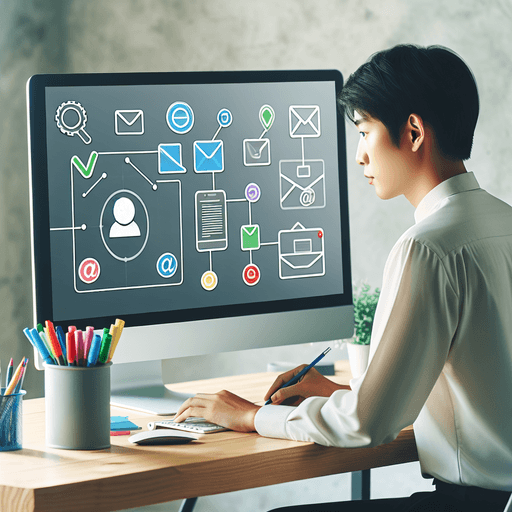
”`html
5 Yksinkertaista Vaihetta Kansion Luomiseen Gmailissa ja Sähköpostilaatikon Siivoamiseen
Nykyisessä nopeatahtisessa digitaalisessa maailmassa sotkuinen sähköpostilaatikko voi olla tuottavuuden tappaja. Sähköpostien järjestäminen on olennaista tehokkuuden kannalta, ja tieto siitä, kuinka luoda kansioita Gmailissa, voi merkittävästi sujuvoittaa työskentelyäsi.
Gmailin ainutlaatuinen lähestymistapa siirtyy perinteisistä kansioista joustavampaan merkintäjärjestelmään. Toisin kuin perinteiset kansiot, Gmail sallii useiden merkintöjen lisäämisen yhteen sähköpostiin, tarjoten suuremman joustavuuden viestien hallinnassa. Tämä voi aluksi tuntua sekavalta, mutta se tarjoaa tehokkaan työkalun sähköpostien luokitteluun ja nopeaan löytämiseen.
Auttaaksemme sinua siivoamaan sähköpostilaatikkosi, tämä opas opastaa sinut prosessin läpi, kuinka luoda kansioita—tai merkintöjä—Gmailissa. Tässä on, mitä opit:
- Kuinka käyttää Gmailin verkkosovellusta
- Vaiheet kansioiden luomiseen ja nimeämiseen
- Menetelmät sähköpostien siirtämiseksi näihin kansioihin
- Tekniikat järjestämiseen sisäkkäisillä merkinnöillä
- Vinkkejä sähköpostirakenteen hallintaan ja ylläpitoon tehokkaasti
Tämä vaiheittainen opas muuttaa tapasi käsitellä sähköposteja, varmistaen, että sähköpostilaatikkosi pysyy järjestettynä ja stressittömänä. On kuitenkin tärkeää huomata, että ei ainoastaan henkilökohtaiset sähköpostit tarvitse järjestelyä. Jos olet osa myyntitiimiä, joka käyttää myynnin tehostamisalustaa, sähköpostien hallinnan hallitseminen voi merkittävästi parantaa tuottavuuttasi ja tehokkuuttasi ostajien kanssa vuorovaikutuksessa ja kauppojen päättämisessä.
Gmailin Merkintöjen ja Kansioiden Ymmärtäminen
Gmailin merkinnät määrittelevät uudelleen sähköpostien järjestämisen käsitteen, haastamalla perinteisen kansioiden käsitteen. Vaikka kansioita on pitkään käytetty sähköpostien erotteluun, Gmailin merkinnät tarjoavat dynaamisemman lähestymistavan. Ajattele merkintöjä tageina, jotka voidaan liittää sähköposteihin, mahdollistaen niiden luokittelun useilla tavoilla ilman sisällön monistamista.
Kuinka Merkinnät Toimivat Samankaltaisesti Kansion Kanssa
- Yksi tai Useampi Luokittelu: Toisin kuin kansiot, joissa sähköpostin täytyy sijaita yhdessä paikassa, Gmailin merkinnät sallivat useamman luokittelun. Kokouksesta kertova sähköposti voidaan merkitä sekä ”Työ” että ”Kokoukset”, tarjoten joustavuutta.
- Näkyvyys ja Pääsy: Aivan kuten kansiot, merkinnät näkyvät Gmailin vasemmassa sivupalkissa, tarjoten helpon pääsyn ja näkyvyyden järjestetyn sähköpostien hallintaan.
Merkintöjen Käytön Hyödyt Sähköpostien Järjestämisessä
- Parannettu Haettavuus: Merkityt sähköpostit ovat helposti haettavissa. Kirjoittamalla merkinnän nimi hakupalkkiin, kaikki siihen liittyvät sähköpostit tulevat esiin välittömästi.
- Tehokas Hallinta: Merkintöjen värikoodaus auttaa erottamaan kategoriat yhdellä silmäyksellä, tehden sähköpostilaatikossa navigoinnista saumatonta.
- Laajennettavuus: Tarpeidesi kasvaessa myös merkintäjärjestelmäsi voi kasvaa. Luo uusia merkintöjä tai sisäkkäisiä olemassa olevia mukautuaksesi kehittyviin järjestelyvaatimuksiin.
Yleisiä Harhaluuloja Gmailin Kansiostruktuurista
- Eivät Perinteisiä Kansioita: Yleinen harhaluulo on käsitellä Gmailin merkintäjärjestelmää perinteisinä kansioina. Tämä väärinkäsitys voi johtaa sekaannukseen sähköpostien järjestämisessä, koska kyse ei ole siirtämisestä vaan merkitsemisestä.
- Sähköpostien Menettämisen Pelko: Jotkut käyttäjät pelkäävät, että merkinnät voivat johtaa sähköpostien menettämiseen. Todellisuudessa merkinnän poistaminen ei poista sähköpostia; se vain poistaa tagin, pitäen viestin turvallisesti tallennettuna sähköpostilaatikossasi tai arkistossasi.
Yhteenvetona, Gmailin merkintäjärjestelmän omaksuminen muuttaa tapasi hallita sähköposteja. Ymmärtämällä sen ainutlaatuiset edut perinteisiin kansioihin nähden, varustat itsesi tehokkaammilla työkaluilla sähköpostien hallintaan.
On kuitenkin syytä huomata, että myös sähköpostimarkkinointistrategioiden tulisi huomioida nämä merkintätekniikat. Käyttämällä Gmailin merkintäjärjestelmää oikein, markkinoijat voivat välttää päätymästä kampanjakansioon ja varmistaa, että heidän sähköpostinsa saavuttavat tarkoitetut vastaanottajat, parantaen näin toimitus- ja sitoutumisprosentteja.
Vaihe 1: Gmailin Verkkosovelluksen Käyttäminen
Gmailin verkkosovelluksessa navigointi alkaa yksinkertaisella kirjautumisprosessilla. Näin teet sen:
- Avaa Selaimesi: Aloita käynnistämällä suosikkiselaimesi.
- Käy Gmailin Sivustolla: Kirjoita osoiteriville
www.gmail.comja paina Enter. - Syötä Tunnuksesi: Kirjoita sähköpostiosoitteesi, napsauta Seuraava, syötä sitten salasanasi ja paina Kirjaudu sisään.
Kun olet kirjautunut sisään, löydät itsesi Gmailin käyttöliittymän ytimestä. Täällä tapahtuu kaikki toiminta, sähköpostien lukemisesta niiden tehokkaaseen järjestämiseen.
Käyttöliittymän Tutkiminen
- Vasen Sivupalkki: Tämä on komentokeskuksesi kansioiden (tai merkintöjen, kuten Gmail niitä kutsuu) luomiseen. Etsi vaihtoehtoja kuten Saapuneet, Lähetetyt ja Luonnokset. Näiden alapuolella huomaat osion nimeltä Merkinnät. Tämä alue on ratkaiseva sähköpostiesi järjestämisen hallinnassa.
- Hakupalkki: Sijaitsee ylhäällä, sen avulla voit nopeasti hakea sähköpostilaatikostasi avainsanojen tai tiettyjen kriteerien avulla.
- Kirjoita-painike: Tyypillisesti vasemmalla puolella, tämä painike on porttisi uusien viestien luonnosteluun.
Uusien kansioiden luomiseksi tai olemassa olevien hallitsemiseksi keskity vasempaan sivupalkkiin. Täällä voit navigoida Gmailin ominaisuuksien läpi saumattomasti ja luoda vahvan järjestelmän, joka sopii tarpeisiisi.
Vaihe 2: Kansioiden Luominen Gmailissa
Kansioiden luominen Gmailissa, joka tunnetaan myös merkintöinä, on saumaton prosessi, joka on suunniteltu parantamaan sähköpostiesi järjestämistä. Kahdella yksinkertaisella menetelmällä voit helposti luoda uusia merkintöjä ja luokitella sähköpostisi tehokkaasti.
Menetelmä 1: Uuden Kansion (Merkinnän) Luominen Vasemman Sivupalkin Kautta
- Siirry Gmailin Saapuneet-kansioon – Avaa Gmail ja löydä vasen sivupalkki.
- Etsi ”Lisää” – Selaa sivupalkkia alaspäin, kunnes näet ”Lisää”. Napsauta sitä laajentaaksesi lisävaihtoehdot.
- Valitse ”Luo uusi merkintä” – Laajennetun listan alareunassa, napsauta ”Luo uusi merkintä”.
- Nimeä Merkintäsi – Ponnahdusikkuna ilmestyy. Kirjoita nimi uudelle merkinnällesi, joka heijastaa luokkaa, johon haluat järjestää sähköpostit.
- Tallenna ja Luo – Paina ”Luo”, ja uusi merkintäsi lisätään sivupalkin listaan.
Menetelmä 2: Käyttämällä ”Lisää” -vaihtoehtoa ja Valitsemalla ”Luo uusi merkintä”
- Siirry Gmailin Asetuksiin – Napsauta hammasratasikonia, joka sijaitsee oikeassa yläkulmassa sähköpostilaatikossa, ja valitse ”Näytä kaikki asetukset”.
- Siirry Merkinnät-välilehteen – Asetuksissa, mene ’Merkinnät’ -välilehteen.
- Luo Uusi Merkintä – Selaa alaspäin ja valitse ”Luo uusi merkintä”. Kirjoita kuvaava nimi helppoa tunnistamista varten.
- Viimeistele Luominen – Nimeämisen jälkeen, napsauta ’Luo’, ja se ilmestyy sivupalkkiin.
Nämä vaiheet kansioiden luomiseksi Gmailissa varmistavat, että sähköpostilaatikkosi pysyy sotkuttomana ja tehokkaasti järjestettynä. Molemmat menetelmät tarjoavat joustavia vaihtoehtoja sähköpostien hallinnan räätälöimiseksi tarpeidesi mukaan.
Mielenkiintoista on, että aivan kuten kansioiden luominen Gmailissa auttaa sujuvoittamaan sähköpostien hallintaa, mikropalveluarkkitehtuuri ohjelmistokehityksessä auttaa rakentamaan sovelluksia tehokkaammin jakamalla ne pienempiin, itsenäisiin palveluihin. Tämä lähestymistapa parantaa paitsi järjestystä myös sovellusten laajennettavuutta ja ylläpidettävyyttä.
Vaihe 3: Sähköpostien Siirtäminen Kansioihin
Gmailin intuitiivinen järjestelmä tekee sähköpostien siirtämisestä kansioihin helppoa, parantaen sähköpostiesi järjestämistä. Näin voit tehokkaasti hallita sähköpostilaatikkoasi.
Raahaa ja Pudota -menetelmä
- Etsi Sähköposti: Avaa Gmail-tilisi ja siirry sähköpostiin, jonka haluat järjestää.
- Valitse Sähköposti: Napsauta ja pidä sähköpostia, kunnes se korostuu.
- Siirrä Kansioon: Raahaa sähköposti haluttuun kansioon (merkintään) vasemmassa sivupalkissa. Vapauta hiiren painike pudottaaksesi se paikoilleen.
Tämä menetelmä tarjoaa visuaalisen lähestymistavan, joka mahdollistaa nähdä tarkalleen, minne sähköpostit menevät.
Oikean Klikkauksen Vaihtoehdot
Niille, jotka suosivat tarkempaa menetelmää, Gmail tarjoaa vaihtoehtoisia vaihtoehtoja:
- Napsauta Sähköpostia Oikealla: Sijoita kohdistin halutun sähköpostin päälle.
- Napsauta oikealla avaa kontekstivalikko.
- Valitse ’Merkitse’: Valitse valikosta “Merkitse”.
- Näkyviin tulee luettelo saatavilla olevista kansioista. Valitse kohdekansiosi.
Molemmat menetelmät tarjoavat joustavuutta sähköpostilaatikon järjestämisessä. Olitpa siirtämässä yhtä tai useampaa sähköpostia, nämä tekniikat varmistavat, että työskentelysi pysyy sujuvana ja tehokkaana.
Hallitsemalla nämä menetelmät saat hallinnan digitaaliseen tilaasi, varmistaen, että jokainen viesti löytää oikean paikkansa vain muutamalla napsautuksella tai raahauksella. Tämä on erityisen hyödyllistä aikana, jolloin perinteiset myynti- ja markkinointitaktiikat, kuten roskapostit, ovat muuttuneet vähemmän tehokkaiksi, kuten nähdään modernissa No Forms -strategiassa, jota monet yritykset omaksuvat.
Vaihe 4: Järjestäminen Sisäkkäisillä Merkinnöillä
Sisäkkäiset merkinnät, tai alikansiot Gmailissa, tarjoavat parannetun rakenteen sähköpostiesi järjestämiseen. Ne mahdollistavat hierarkian luomisen sähköpostien järjestelmässä, tehden sähköpostien luokittelusta ja löytämisestä helpompaa tiettyjen kriteerien perusteella.
Sisäkkäisten Merkintöjen Hyödyt
- Parannettu Järjestys: Jaa suuret kategoriat pienempiin, tarkempiin alakategorioihin.
- Helppo Pääsy: Löydä nopeasti liittyvät sähköpostit ilman loputonta selaamista.
- Visuaalinen Selkeys: Puhdas, hierarkkinen rakenne vähentää sotkua ja parantaa tuottavuutta.
Sisäkkäisten Merkintöjen (Alikansioiden) Luominen Gmailissa
Pääsy Vasempaan Sivupalkkiin:
- Avaa Gmailin verkkosovellus.
- Etsi vasen sivupalkki, jossa nykyiset merkintäsi ovat listattuna.
Luo Uusi Merkintä Alikansioksi:
- Napsauta oikealla olemassa olevaa merkintää, joka toimii pääkansiona.
- Valitse avattavasta valikosta ”Lisää alimerkintä”.
- Kirjoita uuden sisäkkäisen merkinnän nimi ja paina ”Luo”.
Olemassa olevien kansioiden käyttäminen alikansioina:
- Napsauta olemassa olevan merkinnän vieressä olevia kolmea pystysuoraa pistettä.
- Valitse ”Muokkaa”.
- Valitse olemassa oleva päämerkintä, jonka alle haluat tämän merkinnän sijoittaa.
Sisäkkäiset merkinnät antavat sinulle mahdollisuuden poistaa epäjärjestyksen ja virtaviivaistaa postilaatikkoasi, muuttaen kaaoksen järjestykseksi vain muutamalla klikkauksella. Tämä konsepti on samanlainen kuin tilikartoitus, joka auttaa visuaalisesti järjestämään avainhenkilöt kohdeasiakkaan organisaatiossa, parantaen näin sähköpostien organisointistrategiaasi.
Vaihe 5: Kansioiden Hallinta Tehokkaasti
Gmail-kansioiden tehokas hallinta voi merkittävästi parantaa sähköpostien organisointikokemusta. Ymmärtämällä kuinka nimetä uudelleen, poistaa ja värittää kansioita, voit ylläpitää selkeää ja järjestettyä postilaatikkoa.
Gmail-kansioiden Uudelleen Nimeäminen
Voit nimeää uudelleen Gmail-kansiot seuraavasti:
- Navigoi vasemmassa sivupalkissa olevaan merkintään, jonka haluat nimetä uudelleen.
- Napsauta merkinnän nimen vieressä olevia kolmea pystysuoraa pistettä.
- Valitse ”Muokkaa”, kirjoita uusi merkinnän nimi ja paina ”Tallenna”.
Tämä prosessi auttaa varmistamaan, että kansioiden nimet pysyvät ajankohtaisina ja intuitiivisina.
Tarpeettomien Kansioiden Poistaminen
Työtilan siivoaminen ilman sähköpostien menettämistä:
- Valitse vasemmasta sivupalkista kansio, jonka haluat poistaa.
- Napsauta sen vieressä olevia kolmea pystysuoraa pistettä.
- Valitse ”Poista merkintä”; tämä toiminto poistaa kansion mutta säilyttää kaikki sen alla olevat sähköpostit.
Siisti kansiorakenne yksinkertaistaa navigointia ja vähentää visuaalista epäjärjestystä.
Värikoodaus Visuaaliseen Organisointiin
Värien määrittäminen parantaa visuaalista tunnistamista:
- Etsi merkintä sivupalkista, napsauta kolmea pystysuoraa pistettä.
- Valitse ”Merkinnän väri” ja valitse tai mukauta väri, joka sopii organisointitarpeisiisi.
Värikoodatut merkinnät tarjoavat nopeita visuaalisia vihjeitä, tehden sähköpostien hallinnasta intuitiivisempaa.
Nämä tekniikat ovat olennaisia osia strategisessa lähestymistavassa oppia kuinka luoda kansioita Gmailissa (Step-by-Step Guide), varmistaen sekä toiminnallisuuden että esteettisyyden. Lisäksi näitä menetelmiä voidaan soveltaa keskittyen skaalautuvuuteen, mahdollistaen mukautuvan sähköpostien hallintajärjestelmän, joka voi kasvaa työmäärän tai käyttäjävaatimusten kasvaessa.
Sähköpostisuodattimien Käyttö Automaattiseen Organisointiin
Sähköpostisuodattimet Gmailissa tarjoavat dynaamisen tavan virtaviivaistaa postilaatikkoasi, ohjaamalla sähköpostit automaattisesti kansioihin. Tämä järjestelmä ei ainoastaan säästä aikaa, vaan myös ylläpitää epäjärjestyksetöntä ympäristöä, jolloin voit keskittyä siihen, mikä on todella tärkeää.
Suodattimien Asetus Gmailissa:
- Siirry Gmailiin: Kirjaudu tilillesi ja navigoi yläosan hakupalkkiin.
- Avaa Suodatinvaihtoehdot: Napsauta hakupalkin alanuolta, joka paljastaa suodattimen luontivaihtoehdot.
- Määritä Kriteerit: Määritä kriteerit, kuten lähettäjä, aihe, avainsanat tai koko, jotka käynnistävät suodattimen.
Sähköpostien Automaattinen Ohjaaminen Kansioihin:
- Kriteerien määrittämisen jälkeen valitse ”Luo suodatin tällä haulla.”
- Valitse toimenpiteet, kuten tietyn merkinnän lisääminen, merkitseminen luetuksi tai arkistointi.
- Sähköpostien automaattiseen ohjaamiseen kansioihin:
- Valitse ”Lisää merkintä” ja valitse tai luo uusi merkintä (kansio).
- Vahvista napsauttamalla ”Luo suodatin”.
Tämä proaktiivinen lähestymistapa varmistaa, että saapuvat sähköpostit lajitellaan ennalta määriteltyjen ehtojen perusteella. Olipa kyseessä uutiskirjeiden ohjaaminen ”Kampanjat”-kansioon tai projektisähköpostien ohjaaminen suoraan heidän määrättyyn kansioonsa, suodattimet pitävät kaiken siististi järjestettynä ilman manuaalista puuttumista.
Mobiilisovelluksen Käyttö Kansioiden Hallintaan
Gmail-postilaatikon hallinta mobiililaitteella on sujuvaa ja tehokasta, tarjoten tehokkaita ominaisuuksia käden ulottuvilla. Mobiilisovellus tarjoaa käyttäjäystävällisen käyttöliittymän, joka on suunniteltu helpottamaan nopeaa pääsyä sähköpostien organisointityökaluihin.
Keskeiset Ominaisuudet:
- Merkintöjen Määrittäminen: Määritä helposti merkintöjä sähköposteille, jäljitellen kansiorakennetta, joka löytyy työpöytäsovelluksesta.
- Sähköpostien Siirtäminen: Siirrä sähköpostit vaivattomasti kansioiden välillä, säilyttäen järjestetyn postilaatikon missä tahansa oletkin.
- Visuaaliset Ilmaisimet: Käytä värejä ja kuvakkeita merkintöjen ja tärkeiden sähköpostien helppoon tunnistamiseen.
Vaiheet Sähköpostien Siirtämiseksi Kansioiden Välillä:
- Avaa Gmail-sovellus: Käynnistä sovellus mobiililaitteellasi päästäksesi postilaatikkoosi.
- Valitse Sähköposti: Napauta sähköpostia, jonka haluat siirtää. Useiden valintojen kohdalla paina ja pidä yhtä sähköpostia, sitten napauta lisäsähköposteja.
- Avaa Vaihtoehtovalikko: Napauta näytön oikeassa yläkulmassa olevia kolmea pystysuoraa pistettä.
- Siirrä Sähköposti: Valitse valikosta ”Siirrä”. Näkyviin tulee luettelo saatavilla olevista kansioista (merkinnöistä).
- Valitse Kohdekansio: Napauta haluttua merkintää, johon haluat siirtää valitut sähköpostit.
Tämä saumaton prosessi varmistaa, että Gmail-postilaatikon hallinta mobiililaitteella on yhtä tehokasta kuin työpöytäversion käyttäminen, pitäen sinut järjestettynä missä tahansa oletkin.
Vinkkejä Tehokkaaseen Sähköpostien Hallintaan Gmailissa
Postilaatikon hallinta voi merkittävästi parantaa tuottavuutta. Tehokkaiden sähköpostien hallintavinkkien toteuttaminen Gmailissa on olennaista. Näin voit hyödyntää Gmailin merkintäjärjestelmää ylläpitääksesi järjestettyä postilaatikkoa:
Parhaat Käytännöt Järjestetyn Postilaatikon Ylläpitämiseksi
- Käytä Kuvailevia Merkintöjä
- Luo merkintöjä, jotka kuvaavat selkeästi niiden tarkoitusta. Nimet kuten ”Projekti X,” ”Laskut” tai ”Henkilökohtainen” tekevät sähköpostien nopeasta löytämisestä helppoa.
- Rajoita Merkintöjen Määrää
- Vältä ylikuormittamasta sivupalkkiasi liian monilla merkinnöillä. Pyri yksinkertaisuuteen ja selkeyteen yhdistämällä samankaltaisia kategorioita.
- Hyödynnä Sisäkkäisiä Merkintöjä
- Järjestä liittyvät sähköpostit edelleen luomalla sisäkkäisiä merkintöjä. Esimerkiksi ”Työ”-merkinnän alla voit olla alimerkintöjä kuten ”Kokoukset,” ”Raportit” ja ”Asiakkaat.”
- Määritä Värit Merkinnöille
- Visuaaliset merkit auttavat erottamaan merkinnät yhdellä silmäyksellä. Määritä värit prioriteetin tai sähköpostin tyypin mukaan virtaviivaistaaksesi työnkulkuasi.
- Tarkista Merkinnät Säännöllisesti
- Tarkista ajoittain merkintärakenteesi varmistaaksesi, että se edelleen vastaa organisointitarpeitasi. Poista vanhentuneet merkinnät ja yhdistä tarvittaessa.
Suosituksia Säännöllisille Huoltotarkastuksille ja Päivityksille
- Viikoittaiset Merkintätarkastukset
- Varaa aikaa joka viikko tarkistaaksesi ja siivotaksesi merkintäsi, varmistaen kaiken olevan oikeassa paikassa.
- Kuukausittaiset Arkistointisessiot
- Siirrä vanhemmat sähköpostit aktiivisista kansioista arkistomerkintään vähentääksesi epäjärjestystä samalla säilyttäen tarvittavat tiedot.
- Aseta Suodattimia
- Automatisoi organisointi luomalla suodattimia, jotka ohjaavat saapuvat sähköpostit tiettyihin kansioihin kriteereiden, kuten lähettäjän tai avainsanojen, perusteella.
Näiden strategioiden toteuttaminen johtaa tehokkaampaan sähköpostien hallintajärjestelmään Gmailissa, tehden tärkeimpiin tehtäviin keskittymisestä helpompaa.
Kuitenkaan kyse ei ole pelkästään organisoinnista; tiettyjen sähköpostiviestinnän osa-alueiden hallitseminen voi myös parantaa tuottavuuttasi. Esimerkiksi ymmärtäminen sähköpostien lähetysfrekvenssin parhaat käytännöt voi auttaa maksimoimaan sitoutumisen ja optimoimaan mittarit markkinointistrategiassasi.
Kokousten aikatauluttamisessa sähköpostitse, tietäminen kuinka tehokkaasti pyytää kokousta voi merkittävästi parantaa ammatillista viestintääsi.
Lisäksi, jos olet mukana liiketoimintaviestinnässä, on tärkeää ymmärtää kuinka muotoilla sähköpostiviesti maksimaalisen vaikutuksen ja ammattimaisuuden saavuttamiseksi.
Niille, jotka ovat myynnissä tai liiketoiminnan kehittämisessä, laadukkaiden liidien hankkiminen on olennaista. Tutustuminen parhaisiin liidintoimittajiin voi tarjota arvokkaita näkemyksiä, kun taas oppiminen kuinka rakentaa vankka myyntiliidien tietokanta luo perustan menestyvälle B2B-kasvulle.
Tämä jäsennelty lähestymistapa antaa sinulle mahdollisuuden hallita digitaalista viestintäympäristöäsi saumattomasti samalla kun parannat yleistä tuottavuuttasi.
Johtopäätös
Käyttämällä näitä sähköpostien organisointistrategioita, voit saavuttaa järjestetymmän ja tehokkaamman postilaatikon. Gmailin merkintäjärjestelmä on voimakas, koska se antaa sinulle vapauden luokitella ja löytää sähköpostit helposti. Kun noudatat näitä käytäntöjä johdonmukaisesti, et ainoastaan poista epäjärjestystä postilaatikostasi vaan myös merkittävästi parannat tuottavuuttasi sähköpostien organisoinnilla.
Tee tavaksi tarkistaa ja ylläpitää postilaatikkoasi säännöllisesti. Tämä auttaa pitämään merkinnät ja kansiot ajankohtaisina ja vapaina epäjärjestyksestä. Käytä värejä merkinnöille, jotta voit tunnistaa ne nopeasti visuaalisesti, ja luo sisäkkäisiä merkintöjä parantaaksesi edelleen luokittelua.
Muista, että hyvin järjestetty postilaatikko ei ole pelkästään siisteyttä varten; se on työtila, jossa viestintä sujuu saumattomasti ja ilman stressiä. Kun alat käyttää näitä menetelmiä päivittäisessä rutiinissasi, huomaat merkittävän parannuksen siinä, kuinka tehokkaasti hallitset sähköpostejasi.
Kokeile pipl.ai:ta Sähköpostiviestinnän Ratkaisuna!
pipl.ai erottuu voimakkaana liittolaisena sähköpostiviestinnän hallinnassa ja tuottavuuden parantamisessa edistyksellisillä sähköpostien hallintastrategioilla. Hyödyntämällä sen innovatiivisia työkaluja, voit muuttaa Gmail-kokemuksesi kaoottisesta virtaviivaiseksi, tehden siitä ensisijaisen valinnan yrityksille, jotka etsivät tehokkaita sähköpostiviestinnän ratkaisuja.
Miksi Valita pipl.ai?
Tässä muutamia syitä, miksi pipl.ai on ihanteellinen sähköpostiviestinnän ratkaisu yrityksellesi:
- Kehittyneet Ominaisuudet: pipl.ai tarjoaa ominaisuuksia, jotka parantavat sähköpostikampanjoitasi varmistaen, että viestit saavuttavat oikeat ihmiset ja lisäävät sitoutumista.
- Tehokkuuden Parannus: Automatisoi rutiinitehtävät, jolloin voit keskittyä henkilökohtaisen sisällön luomiseen, joka resonoi yleisösi kanssa.
- Käyttäjäystävällinen Käyttöliittymä: Navigoi intuitiivisessa alustassa vaivattomasti, vaikka olisit uusi sähköpostiviestinnässä.
Tutustu, kuinka pipl.ai voi täydentää Gmail-organisointipyrkimyksiäsi. Löydä synergia tehokkaan kansioiden hallinnan ja strategisen sähköpostiviestinnän välillä. pipl.ai:n avulla et vain hallitse sähköposteja; optimoit viestintäkanavia menestyksen saavuttamiseksi.
Paranna Sähköpostiviestintästrategiaasi pipl.ai:n Avulla
Tässä muutamia tapoja, joilla voit hyödyntää pipl.ai:tä parantaaksesi sähköpostiviestintästrategiaasi:
- Ymmärrä deal-flow-käsitettä parantaaksesi strategiaasi potentiaalisten sijoittajien tai asiakkaiden kanssa.
- Inkorporoi data mining -tekniikoita analysoidaksesi vastauksia ja hienosäätääksesi lähestymistapaasi tunnistettujen mallien perusteella.
- Hallitse tehokkaiden sähköpostien kirjoittamisen taito tutustumalla virallisten sähköpostien esimerkkeihin, jotka tarjoavat käytännöllisiä malleja erilaisiin liiketoimintaskenaarioihin.
- Integroi omnichannel-markkinointi strategiaasi tarjotaksesi saumattoman ja johdonmukaisen brändikokemuksen sekä fyysisillä että digitaalisilla alustoilla.
Katso kattava oppaamme Gmailin järjestämisestä, ”How to Create Folders in Gmail (Step-by-Step Guide)”, ja nosta sähköpostipelisi uudelle tasolle tänään!
UKK (Usein Kysytyt Kysymykset)
Mikä on ero Gmailin tunnisteiden ja perinteisten kansioiden välillä?
Gmailin tunnisteet toimivat samalla tavalla kuin kansiot, mutta tarjoavat enemmän joustavuutta. Toisin kuin perinteiset kansiot, jotka voivat sisältää vain sähköposteja, tunnisteita voidaan soveltaa useisiin sähköposteihin samanaikaisesti, mikä mahdollistaa paremman organisoinnin ilman sisällön monistamista.
Kuinka luon uuden kansion Gmailissa?
Voit luoda uuden kansion (tunnisteen) Gmailissa navigoimalla vasempaan sivupalkkiin ja valitsemalla ’Luo uusi tunniste’ tai klikkaamalla ’Lisää’ ja valitsemalla ’Luo uusi tunniste’. Seuraa kehotteita nimetäksesi tunnisteesi ja tallenna se.
Voinko siirtää sähköposteja kansioihin Gmailissa?
Kyllä, voit siirtää sähköposteja kansioihin (tunnisteisiin) vetämällä ja pudottamalla ne haluttuun tunnisteeseen sivupalkissa. Vaihtoehtoisesti voit napsauttaa sähköpostia hiiren kakkospainikkeella ja valita ’Siirrä’ ja sitten sopiva tunniste.
Mitä ovat Gmailin sisäkkäiset tunnisteet ja kuinka luon niitä?
Sisäkkäiset tunnisteet ovat alikansioita olemassa olevien tunnisteiden sisällä, jotka auttavat järjestämään sähköpostisi paremmin. Luodaksesi sisäkkäisen tunnisteen, valitse olemassa oleva tunniste uuden luomisen aikana ja määritä se alitunnisteeksi.
Kuinka voin hallita Gmail-kansioitani tehokkaasti?
Tehokas Gmail-kansioiden hallinta sisältää olemassa olevien tunnisteiden uudelleennimeämisen selkeyden vuoksi, tarpeettomien tunnisteiden poistamisen säilyttäen sähköpostit ja tunnisteiden värikoodaamisen visuaalista organisointia varten. Säännölliset ylläpitotarkastukset ovat myös suositeltavia.
Onko olemassa tapaa automaattisesti ohjata saapuvat sähköpostit tiettyihin kansioihin?
Kyllä, voit asettaa sähköpostisuodattimia Gmailissa automaattisesti ohjaamaan saapuvat sähköpostit tiettyihin kansioihin määriteltyjen kriteerien perusteella. Tämä auttaa virtaviivaistamaan sähköpostien organisointiprosessia.

